


/中文/

/中文/

/中文/

/中文/

/中文/

/中文/

/中文/

/中文/

/英文/

/中文/
 7-zip下载v18.03 简体中文美化版
7-zip下载v18.03 简体中文美化版 Bubble Math(泡泡数学)v1.0 电脑版
Bubble Math(泡泡数学)v1.0 电脑版 EditPad Pro(多功能文本编辑器)v7.65 中文版
EditPad Pro(多功能文本编辑器)v7.65 中文版 Easy Equation Solver(在线方程式计算器)v1.8 官方版
Easy Equation Solver(在线方程式计算器)v1.8 官方版 ScanTransfer(无线传输工具)v2018 官方版
ScanTransfer(无线传输工具)v2018 官方版 彗星QQ资源文件读取器v2.1 绿色免费版
彗星QQ资源文件读取器v2.1 绿色免费版 Flash Renamer(批量重命名软件)v6.9 官方版
Flash Renamer(批量重命名软件)v6.9 官方版 动书编辑器(motionbook)v2018 官方版
动书编辑器(motionbook)v2018 官方版 字由客户端v2.0.0.4 官方版
字由客户端v2.0.0.4 官方版 Notepad2书签版(Notepad2 Bookmark Edition)v5.1 官方版
Notepad2书签版(Notepad2 Bookmark Edition)v5.1 官方版软件Tags: vs2019visualstudio
visual studio 2019是微软最新发布代码编译器,不仅仅是支持windows10等通用程序,甚至还能完美的兼容移动平台的开发任务,而且界面ui也进行了大幅度的改动,拥有了全新的窗口,感兴趣的用户快来绿色资源网下载吧!
更快地进行代码编写。 更智能地执行操作。 使用同类最佳 IDE 创建未来。使用从初始设计到最终部署的完整工具集进行开发。遇到困难时使用 IntelliSense 代码建议快速准确地键入变量。 无论导航到所需的任何文件、类型、成员或符号声明时的复杂程度如何,都保持一定的速度。 使用建议操作(例如重命名函数或添加参数)的灯泡快速改进代码。
1.点击安装包,选择确定
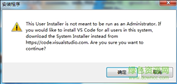
2.点击下一步
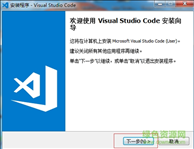
3.接受协议

4.选择自己的安装路径,路径最好不出现中文
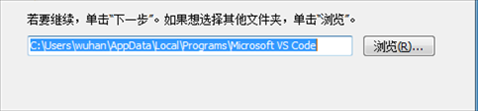
5.根据自己需要勾选,然后下一步
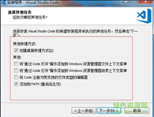
6.点击安装
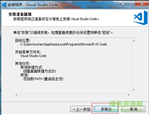
7.开始安装了
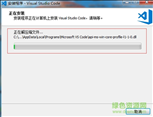
8.安装成功
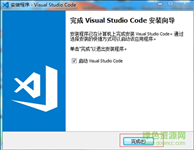
9.但是打开还是英文版的,我们要设置成为中文版,按住Ctrl + Shift + P
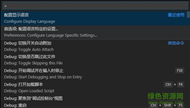
10.输入“Configure Language”,点击一下,就会弹出选择安装语言节目

11.这个就是选择语言节目,选择第一个中文简体,点击Install
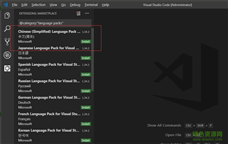
12.点击install,开始安装
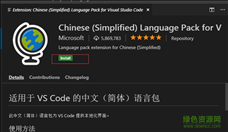
13.点击重启就是中文版的了
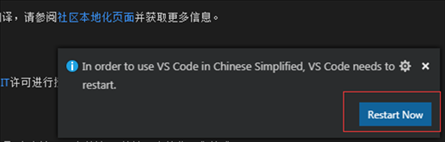
14.重启发现,中文版的了

改进了 C++ 文件的 IntelliSense 性能
使用多个常用仿真程序进行本地开发
简化了解决方案资源管理器中的测试访问
IDE 中的Git 管理和存储库创建
Kubernetes 支持现在包含在 Microsoft Azure 工作负载中
远程调试
处理难以在计算机上本地重现的问题时,可以使用 Visual Studio 中的 Cloud Explorer 快速轻松地将 Visual Studio 远程调试器附加到 Azure 环境。
直观地浏览
使用 Cloud Explorer 从 Visual Studio 管理和浏览 Azure 资源和资源组。 可以检查其属性并轻松执行关键诊断操作。
快速入门
使用 Azure 专用项目模板完成更多工作。 这些快速入门模板为你提供一个工作应用,以便你可以立即部署到云。
易于部署
将应用程序直接从 Visual Studio 一键部署到 Azure,以便轻松连接到选择的数据库。
一键清除代码
单击按钮即可处理警告和建议
Visual Studio IntelliCode
获取从社区了解的 AI 辅助的建议
Visual Studio 实时共享
利用实时协作开发共享代码
改进搜索
搜索包含相关结果的设置、命令和安装选项。
浏览搜索
导航到各个代码问题,批量应用样式和格式设置修复程序。
浏览代码清除
由 AI 提供支持,通过数千个热门的开放源代码存储库训练。
对在虚拟机、虚拟机规模集和Azure Kubernetes服务上运行的.NET Web应用程序使用snapshot debugger程序。
集成了Visual Studio Live Share实时与其他人协作功能,并默认安装开启。支持C++、VB.NET和Razor等附加语言,为客户提供了解决方案视图和源控件差异共享。
打开你最近处理过的代码,或者通过新的启动窗口,比如克隆、打开或新建项目等最常用的流程之一开始。
按受欢迎程度排序使用新模板列表,创建具有改进的搜索体验和过滤器的新项目。
通过Shell中的一系列新视觉变化,为你的代码提供更多垂直空间,并提供现代化的外观和感觉。
无论你的显示器配置和/或扩展如何,都可以查看更清晰的IDE版本,微软表示已经改进支持对每个监视器的感知。
在Visual Studio中使用改进的搜索功能来处理菜单、命令、选项和可安装组件。
使用文档指示器快速了解代码文件的“运行状况”。通过指标中的一键式代码清理运行和配置。
使用“选项”对话框中的新“预览功能”页面,轻松管理你选择的预览功能。
默认情况下,MSBuild和Visual Studio现在以.net framework 4.7.2为目标构建。
通过使用Visual Studio的新性能改进,来控制解决方案的负载,这些改进会影响步进速度,分支切换速度等。
请参阅任务状态中心中的解决方案加载进度。
在调试时搜索Watch、Autos和Locals窗口中的关键字,以提高查找对象或值的能力。
在检查数据时,在Watch、Autos和Locals窗口中查看格式说明符的下拉列表。
使用自定义可视化工具,现在与.NET Core兼容。
使用大量模块和PDB调试大型应用程序。
暂时存储更改,以便你可以使用Team explorer对支持Git存储的Git工具来处理其他任务。
查看Visual Studio Market Place上的可选扩展,即Visual Studio的Pull Requests,已将Pull Request评论集成到Visual Studio中。
使用专注于开发人员工作流的新Azure DevOps工作项体验,包括用户特定的工作项视图,从工作项创建分支,使用#mentions搜索工作项以及内联编辑。
使用Visual Studio IntelliCode编写C++和XAML代码时可以节省时间,Visual Studio IntelliCode是可选扩展,为你的代码提供AI辅助编码建议。
了解已合并的F#语言和工具开源贡献。这些更改已添加到现有的F#功能集中。
使用Python Add Environment对话框轻松添加Python虚拟环境和conda环境。
充分利用对.NET Core 3.0项目的额外支持。
查看ASP.NET的CPU分析。
使用Xamarin进行移动开发
体验Xamarin.Android初始和增量构建性能的改进。
利用Xamarin Android Designer提高工作效率。
查看Xamarin.Forms控件的新属性面板。
通过缩短Xamarin的工作负载大小并改进Android模拟器来提高性能。
将Intellicode与Xamarin.Forms XAML一起使用。
选择打开解决方案过滤器文件,看加载哪些项目。
通过限制辅助组件影响来提高你的输入性能。
切换新选项,以禁用还原项目层次结构状态和工具窗口状态。
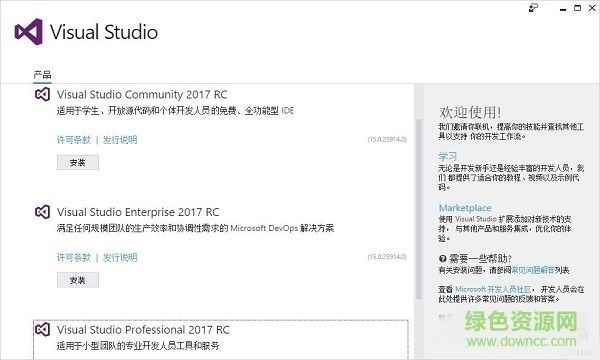
 Redis Assistant(可视化管理监控工具)v1.0.0 免费版编程开发 / 3.9M
Redis Assistant(可视化管理监控工具)v1.0.0 免费版编程开发 / 3.9M
 Resource Hackerv5.1.8 绿色版编程开发 / 2.1M
Resource Hackerv5.1.8 绿色版编程开发 / 2.1M
 Interbase数据库编程开发 / 248.5M
Interbase数据库编程开发 / 248.5M
 Markdown Monster编程开发 / 21.7M
Markdown Monster编程开发 / 21.7M
 小码精灵编程电脑客户端编程开发 / 172.1M
小码精灵编程电脑客户端编程开发 / 172.1M
 PHP Manager for IIS 7(IIS7配置PHP)编程开发 / 486KB
PHP Manager for IIS 7(IIS7配置PHP)编程开发 / 486KB
 信捷XC系列PLC编程软件(XCPPro)编程开发 / 6.6M
信捷XC系列PLC编程软件(XCPPro)编程开发 / 6.6M
 核桃编程电脑版编程开发 / 209.3M
核桃编程电脑版编程开发 / 209.3M
 Appeon Powerbuilder 2021编程开发 / 1.66G
Appeon Powerbuilder 2021编程开发 / 1.66G
 DBeaver数据库连接工具编程开发 / 89.8M
DBeaver数据库连接工具编程开发 / 89.8M
 TGraphDisplay3D(图形编程软件)v1.0.59.202 官方版编程开发 / 23.2M
TGraphDisplay3D(图形编程软件)v1.0.59.202 官方版编程开发 / 23.2M
 Sencha Architect 3注册版编程开发 / 240.7M
Sencha Architect 3注册版编程开发 / 240.7M
 Mongood(MongoDB管理工具)v0.6.2 免费版编程开发 / 9.2M
Mongood(MongoDB管理工具)v0.6.2 免费版编程开发 / 9.2M
 Claris FileMaker Pro(低代码开发工具)v19.3.1.43 免费版编程开发 / 289.9M
Claris FileMaker Pro(低代码开发工具)v19.3.1.43 免费版编程开发 / 289.9M
 SRPG Studio(RPG游戏制作引擎)v1.149 免费版编程开发 / 191.5M
SRPG Studio(RPG游戏制作引擎)v1.149 免费版编程开发 / 191.5M
 sublime text3中文破解版(代码编辑器)编程开发 / 45.6M
sublime text3中文破解版(代码编辑器)编程开发 / 45.6M
 navicat data modeler3破解版(数据库设计)编程开发 / 110.4M
navicat data modeler3破解版(数据库设计)编程开发 / 110.4M
 CudaText代码编辑器v1.134.1.0 中文版编程开发 / 26.1M
CudaText代码编辑器v1.134.1.0 中文版编程开发 / 26.1M
 jsonbuddv6.0.0.0 官方版编程开发 / 20.3M
jsonbuddv6.0.0.0 官方版编程开发 / 20.3M
 infragistics2020破解版编程开发 / 2.04G
infragistics2020破解版编程开发 / 2.04G